Вы хотите перенаправить страницу 404 на свою домашнюю страницу в WordPress?
Перенаправление страницы 404 «Не найдено» на домашнюю страницу вашего веб-сайта может помочь снизить показатель отказов и позволить вашим пользователям находить другой полезный контент на вашем веб-сайте.
В этой статье мы покажем вам, как перенаправить страницу 404 на домашнюю страницу в WordPress.
Содержание
Зачем перенаправлять страницу 404 на домашнюю страницу WordPress?
Когда пользователь пытается посетить страницу, которой нет на вашем веб-сайте WordPress, вместо этого WordPress покажет ему страницу с ошибкой 404.
Формулировка и внешний вид этой страницы могут различаться в зависимости от используемой вами темы.
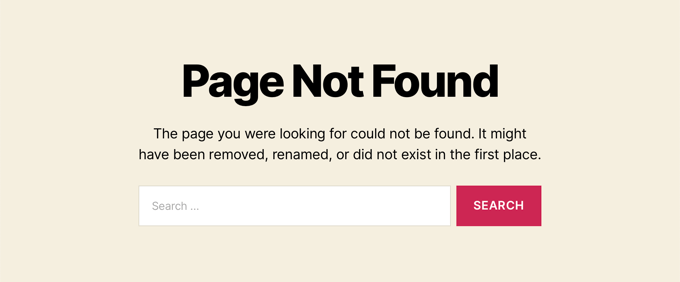
Большинство пользователей, попавших на стандартную страницу 404, быстро покинут ваш сайт. Это может увеличить общий показатель отказов и негативно повлиять на ваш рейтинг в поисковых системах.
Вот почему вы должны потратить время на создание пользовательской страницы 404. Однако, пока вы этого не сделаете, вы можете воспользоваться ярлыком из этого руководства и перенаправить пользователей на домашнюю страницу.
В идеальном мире вы также перенаправляли бы определенные запросы об ошибках 404 на наиболее релевантные страницы.
При этом давайте посмотрим, как перенаправить все ошибки 404 на вашу домашнюю страницу. Мы рассмотрим два метода, а также покажем вам, как создавать собственные перенаправления для отдельных страниц:
Способ 1: перенаправить все ошибки 404 на домашнюю страницу в WordPress
Для этого метода мы будем использовать Все в одном SEO для WordPress (AIOSEO). Это лучший SEO-плагин для WordPress, который позволяет настраивать перенаправления, оптимизировать контент для поисковых систем и многое другое.
Первое, что вам нужно сделать, это установить и активировать All in One SEO (AIOSEO). Для получения более подробной информации см. наше пошаговое руководство по установке плагина WordPress.
Примечание: Eсть бесплатная версия All in One SEO, но мы будем использовать версию Pro, так как Redirect — это аддон Pro.
После активации плагина вам нужно перейти на Все в одном SEO » Перенаправления.
Если вы еще не настроили перенаправления, вам необходимо нажать кнопку «Активировать перенаправления».

Это установит модуль All in One SEO Redirects.
Далее вам нужно будет нажать на вкладку «Настройки» в верхней части страницы. Эта страница позволяет настроить перенаправления в AIOSEO.
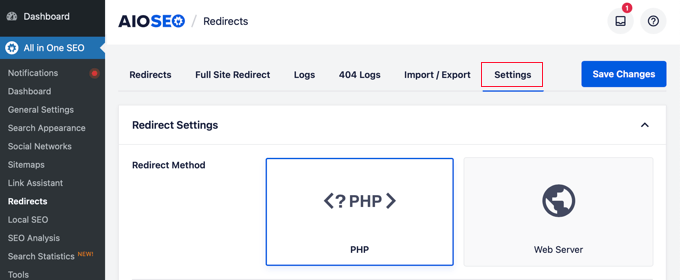
Вам нужно прокрутить страницу вниз, пока не найдете раздел «Дополнительные настройки 404». Включите этот раздел, просто нажав кнопку-переключатель, чтобы он стал синим.
Теперь вы сможете увидеть еще несколько настроек. Вы должны переключить кнопку «Включить перенаправление 404 по умолчанию» во включенное положение. После этого убедитесь, что выбрана опция «Домашняя страница».
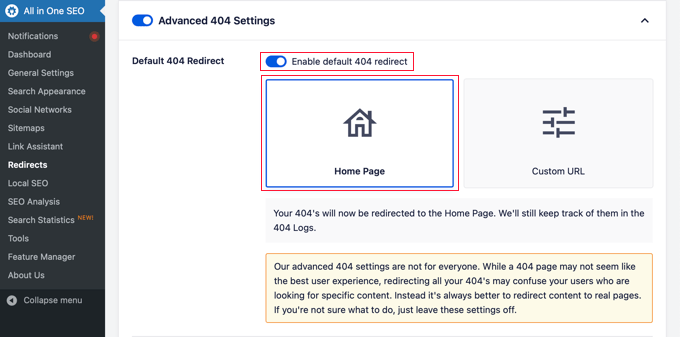
Обратите внимание, что есть также опция «Пользовательский URL». Это позволяет перенаправлять ошибки 404 на любой пост или страницу. Не забудьте нажать кнопку «Сохранить изменения» вверху или внизу страницы, чтобы сохранить настройки.
Теперь, когда ваши посетители попытаются посетить несуществующий URL-адрес вашего веб-сайта, они будут перенаправлены на домашнюю страницу, а не на страницу 404 по умолчанию.
Способ 2: перенаправить все ошибки 404 на домашнюю страницу с помощью кода
Если вы предпочитаете не использовать плагин, вы можете использовать простой фрагмент кода, чтобы перенаправить все страницы 404 на домашнюю страницу.
В этом методе вам нужно добавить код в ваши файлы WordPress. Если вы еще не делали этого раньше, ознакомьтесь с нашим руководством для начинающих по вставке фрагментов из Интернета в WordPress. Вам также может быть интересно ознакомиться с нашим руководством по иерархии шаблонов тем WordPress.
Во-первых, вам нужно будет создать новый файл в папке вашей темы WordPress и назвать его 404.php. Если в вашей теме уже есть 404.php файл, то вместо этого вы должны отредактировать этот файл.
Чтобы отредактировать этот файл, вам необходимо подключиться к вашей учетной записи хостинга WordPress с помощью FTP-клиента или их файлового менеджера.
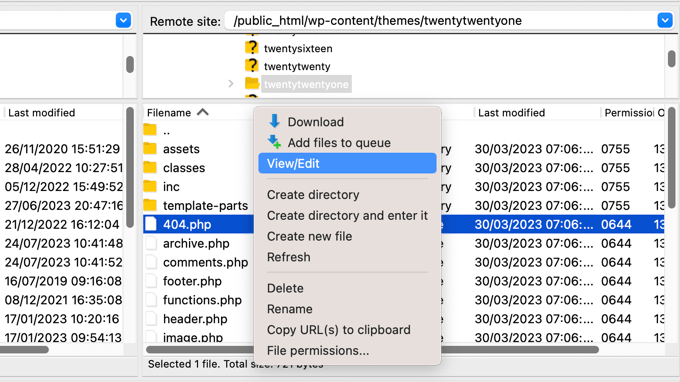
Как только вы подключитесь к своему веб-сайту, вы сможете увидеть 404.php файл в папке тем WordPress.
Вам нужно добавить следующий код в качестве первой строки в ваш 404.php файл:
<?php
header("HTTP/1.1 301 Moved Permanently");
header("Location: ".get_bloginfo('url'));
exit();
?>
Далее сохраните 404.php файл и повторно загрузите его в каталог вашей темы, используя FTP или панель управления хостингом.
Теперь, когда страница не найдена, посетители вместо страницы 404 будут перенаправлены на вашу домашнюю страницу WordPress.
Бонус: настройте пользовательскую переадресацию страницы 404 с помощью AIOSEO
Лучший и наиболее дружественный к SEO способ обработки ошибок 404 — перенаправлять посетителей на наиболее релевантную страницу, а не только на домашнюю страницу.
Все в одном SEO Функция перенаправления плагина также может отслеживать все 404-страничные ошибки и позволяет вам настроить интеллектуальные 404-страничные перенаправления в WordPress.
Если вы установили и активировали АИОСЕО когда вы следовали методу 1, все, что вам нужно сделать, это вернуться к Все в одном SEO » Перенаправления страницу и перейдите на вкладку «Настройки».
Затем прокрутите вниз, пока не увидите раздел «Журналы». Ваши журналы 404 — это запись URL-адресов, которые ваши посетители пытались использовать для посещения страниц, которые больше не существуют на вашем сайте.
Убедитесь, что «Журналы 404» включены, чтобы он выглядел синим. Вы также можете выбрать, как долго плагин будет записывать ваши журналы, выбрав период времени в раскрывающемся меню.

Не забудьте нажать «Сохранить изменения», прежде чем двигаться дальше.
После этого вы можете щелкнуть пункт меню «Журналы 404», чтобы увидеть последнюю страницу 404, к которой обращались.
Помните, поскольку вы только что включили ведение журнала, оно может ничего не отображать сразу. Возможно, вам придется подождать до 24 часов, прежде чем вы увидите какие-либо полезные сведения.

Столбец «URL» покажет вам страницы, которые пользователи пытались посетить, но не существуют.
Вы можете перенаправить любой из этих URL-адресов на существующую страницу, щелкнув ссылку «Добавить перенаправление» в столбце «Перенаправление». Это откроет раскрывающийся список, где вы можете ввести информацию о перенаправлении.
Для достижения наилучших результатов вам необходимо ввести наиболее релевантную страницу для исходного запроса в поле «Целевой URL», а затем нажать «Добавить перенаправление».

Например, если вы удалили учебник о том, как создать блог WordPress, а затем написали новый, то лучше перенаправить этот старый URL-адрес на новый пост в блоге, а не на домашнюю страницу.
Чтобы добавить несколько переадресаций на 404 страницы, просто выполните те же действия, что и выше.
Помните, как правило, вы не хотите перенаправлять страницу 404 на свою домашнюю страницу навсегда. Это отличное временное решение, пока вы не создадите собственный дизайн страницы 404, который будет лучше конвертировать, или не настроите отдельные перенаправления, которые перенаправляют пользователей на соответствующую страницу, которая существует.
Мы надеемся, что эта статья помогла вам узнать, как перенаправить страницу 404 в WordPress. Вы также можете ознакомиться с нашим полным руководством по SEO для WordPress и лучшими конструкторами страниц WordPress с перетаскиванием для создания пользовательских страниц 404.
Если вам понравилась эта статья, то, пожалуйста, подпишитесь на нашу YouTube канал для видеоуроков WordPress. Вы также можете найти нас на Твиттер и Фейсбук.

